При выборе или апгрейде ноутбука одним из ключевых критериев является скорость передачи данных, которую может обеспечить внутренний жесткий диск. Одним из самых популярных интерфейсов, используемых в ноутбуках, является Serial ATA, или просто SATA. Однако, не все ноутбуки поддерживают самую последнюю версию этого интерфейса - SATA 3. Если вам интересно, как узнать, поддерживает ли ваш ноутбук SATA 3 или SATA 2, продолжайте читать.
Первым и наиболее надежным способом определить поддержку SATA является изучение спецификаций вашего ноутбука, которые можно найти в руководстве пользователя или на официальном сайте производителя. В разделе, посвященном техническим характеристикам ноутбука, следует обратить внимание на информацию о внутреннем жестком диске и его интерфейсе. Если упоминается SATA 2 или SATA 3, то вы можете быть уверены в поддержке соответствующей версии интерфейса.
Если вы не можете найти спецификации вашего ноутбука или информация об интерфейсе жесткого диска не указана, вы можете воспользоваться программными средствами для определения поддерживаемой версии SATA. Существуют различные бесплатные программы, которые смогут предоставить вам детальную информацию о вашем жестком диске. Некоторые из них могут даже указать версию SATA и скорость передачи данных. Одним из таких программных средств является CrystalDiskInfo.
Также стоит отметить, что даже если ваш ноутбук поддерживает SATA 3, это не означает, что его производительность будет максимальной. Влияние интерфейса SATA на скорость передачи данных ограничено множеством других факторов, таких как скорость вращения жесткого диска, объем кэш-памяти, уровень фрагментации файловой системы и т. д. Важно также помнить, что максимальная скорость передачи данных SATA 3 составляет 6 Гбит/с, в то время как SATA 2 поддерживает скорость до 3 Гбит/с.
Ноутбук поддерживает SATA 3 или SATA 2?

Определить, поддерживает ли ваш ноутбук интерфейсы SATA 3 или SATA 2, можно с помощью нескольких простых способов.
Во-первых, можно посмотреть информацию о ноутбуке в его технических характеристиках. Обычно эта информация указана на официальном сайте производителя или в документации к устройству. Проверьте, есть ли упоминание о поддержке SATA 3 или SATA 2.
Еще один способ - загрузиться в BIOS ноутбука. Во время загрузки нажмите соответствующую клавишу (обычно это Del, F2 или Esc), чтобы попасть в настройки BIOS. В разделе, отвечающем за конфигурацию дискового устройства, вы можете найти информацию о поддержке SATA. Если устройство поддерживает SATA 3, должна быть указана скорость передачи данных 6 Гбит/с. Если же устройство поддерживает только SATA 2, скорость будет равна 3 Гбит/с.
Если нет возможности проверить информацию в технических характеристиках и в BIOS, можно воспользоваться программными средствами. Существуют бесплатные программы, которые позволяют получить информацию о железе компьютера. Например, CrystalDiskInfo или Speccy. С помощью этих программ вы сможете узнать, поддерживает ли ваш ноутбук SATA 3 или SATA 2.
Определить поддержку SATA 3 или SATA 2 для вашего ноутбука важно в случае, если вы намерены установить новый жесткий диск или SSD. Установка нового диска совместимого с интерфейсом SATA 3 на ноутбук с поддержкой только SATA 2 может привести к снижению скорости передачи данных.
Определение типа интерфейса
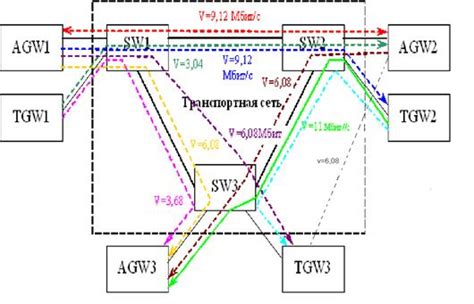
Для определения типа интерфейса (SATA 3 или SATA 2) на ноутбуке необходимо использовать несколько способов:
- Проверить спецификации ноутбука в официальной документации или на веб-сайте производителя. В этих источниках обычно указывается, поддерживает ли ноутбук SATA 3 или SATA 2.
- Выбрать "Диспетчер устройств" в меню "Пуск" операционной системы и развернуть раздел "Контроллеры Serial ATA". Здесь можно увидеть информацию о SATA-контроллере и его поддержке SATA 3 или SATA 2.
- Воспользоваться программой для анализа системы, такой как CPU-Z или Speccy, которые предоставляют информацию о типе интерфейса ноутбука.
- Открыть крышку ноутбука и просмотреть маркировку SATA-порта на материнской плате. Если порт обозначен как SATA 3, это означает, что ноутбук поддерживает SATA 3; если порт обозначен как SATA 2, это означает, что ноутбук поддерживает SATA 2.
При использовании указанных методов нужно учитывать, что не все ноутбуки имеют возможность поддержки SATA 3, особенно если ноутбук достаточно старый или низкобюджетный.
Проверка спецификаций

Перед тем, как определить, поддерживает ли ноутбук SATA 3 или SATA 2, можно проверить его спецификации. Это можно сделать, просто заглянув в руководство пользователя или на официальный сайт производителя устройства.
На официальном сайте можно найти подробную информацию о модели ноутбука, включая его технические характеристики. Обычно там указаны такие параметры, как тип и версия интерфейса хранения данных.
Если на официальном сайте нет необходимой информации, можно обратиться к руководству пользователя. В нем также часто приводятся подробные технические характеристики устройства, включая информацию о типе интерфейса хранения данных.
Если же ни на сайте, ни в руководстве пользователя не указана информация о типе интерфейса хранения данных, можно попробовать найти спецификации на альтернативных ресурсах, таких как форумы сообщества пользователей или сайты-каталоги.
Кроме того, можно обратиться к спецификациям самого жесткого диска, установленного в ноутбуке. На самом диске должна быть указана информация о его интерфейсе, например, SATA 2 или SATA 3. Однако, стоит отметить, что информация о жестком диске может отличаться от информации о интерфейсе самого ноутбука.
Итак, чтобы определить, поддерживает ли ноутбук SATA 3 или SATA 2, можно проверить его спецификации на официальном сайте производителя, в руководстве пользователя, на альтернативных ресурсах или обратиться к спецификациям установленного в него жесткого диска.
Как узнать по процессору
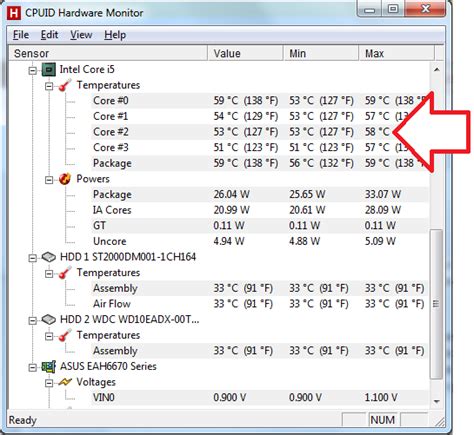
Если вы хотите узнать, поддерживает ли ваш ноутбук SATA 3 или SATA 2, можно обратиться к информации о процессоре. В большинстве случаев, поддерживаются оба типа интерфейса SATA, так что вам не придется беспокоиться о совместимости.
Чтобы узнать поддерживаемый тип SATA, выполните следующие шаги:
- Откройте "Диспетчер устройств", нажав правой кнопкой мыши на значок "Пуск" и выбрав соответствующую опцию.
- Разверните раздел "Компьютер", затем "Диспетчер устройств ATA/ATAPI".
- Найдите раздел "Контроллеры Serial ATA AHCI" и раскройте его.
- Нажмите правой кнопкой мыши на "Стандартный двухканальный контроллер PCI IDE" и выберите "Свойства".
- Перейдите на вкладку "Драйвер" и найдите поле "Поставщик драйвера".
- В поле "Поставщик драйвера" будет указано название производителя контроллера SATA, например "Intel", "AMD" или "ASMedia".
Исходя из информации о производителе, вы можете просто провести поисковый запрос в Интернете и узнать, поддерживает ли ваш процессор SATA 3 или SATA 2. Обычно это не вызывает сложностей, так как технические характеристики процессоров легко доступны на сайтах производителей.
Использование утилит
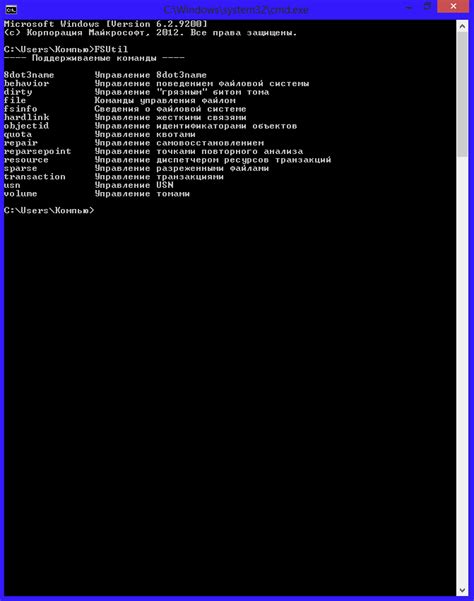
Для определения поддержки SATA 3 или SATA 2 на ноутбуке можно воспользоваться различными утилитами. Вот некоторые из наиболее распространенных:
1. CPU-Z
Одной из самых популярных утилит для определения характеристик компьютера, включая информацию о SATA-интерфейсе, является CPU-Z. После установки и запуска программы нужно перейти во вкладку "Mainboard" и просмотреть информацию о контроллере SATA. Если в названии контроллера есть упоминание о SATA 3, это означает, что ваш ноутбук поддерживает стандарт SATA 3. В случае отсутствия такой информации или указания на SATA 2, это означает, что ноутбук поддерживает стандарт SATA 2.
2. CrystalDiskInfo
Другой полезной утилитой для определения характеристик жесткого диска и его подключения является CrystalDiskInfo. После установки программы нужно запустить ее и просмотреть информацию о жестком диске. Если в разделе "SATA" указано значение "SATA III", это означает, что ваш ноутбук поддерживает SATA 3. Если в разделе "SATA" указано значение "SATA II", это означает, что ноутбук поддерживает SATA 2.
3. Speccy
Speccy - это еще одна популярная бесплатная утилита, которая обеспечивает подробную информацию о аппаратном и программном обеспечении вашего компьютера. После установки программы нужно запустить ее и просмотреть информацию о материнской плате. Если в значении "SATA Version" указано "SATA/600", это означает, что ваш ноутбук поддерживает SATA 3. Если в значении "SATA Version" указано "SATA/300", это означает, что ноутбук поддерживает SATA 2.
Утилиты, такие как CPU-Z, CrystalDiskInfo и Speccy, позволяют легко и быстро определить поддерживаемый ноутбуком интерфейс SATA (SATA 3 или SATA 2). Используя одну из этих программ, вы сможете узнать информацию о вашем ноутбуке и правильно настроить его для работы с соответствующими устройствами.
Взгляд внутрь ноутбука

Чтобы узнать, поддерживает ли ваш ноутбук SATA 3 или SATA 2, вам придется заглянуть в его внутренности. Для этого вам понадобятся несколько инструментов, таких как отвертки и пинцеты, и, конечно же, немного внимания и осторожности.
Первым шагом будет необходимость извлечь жесткий диск (HDD) из ноутбука. Для этого выключите ноутбук, отсоедините все провода и аккумулятор, а затем откройте заднюю крышку, используя отвертку (учтите, что в некоторых ноутбуках может понадобиться специальный ключ или отвертка).
После того, как крышка будет снята, вы найдете жесткий диск, к которому подключен кабель SATA. Отсоедините его от материнской платы при помощи пинцета или аккуратно вытащите из разъема.
Теперь, чтобы узнать, поддерживает ли ваш аппарат SATA 3 или SATA 2, вам нужно взглянуть на сам HDD. Если вы видите на нем надпись SATA 3, это означает, что ваш ноутбук поддерживает только эту версию интерфейса. Если же надписи нет или написано SATA 2, значит ваш ноутбук поддерживает только эту версию.
После того как вы определили версию SATA, вы можете заменить жесткий диск или использовать эту информацию для других целей, например, для покупки SSD, поддерживающего нужную вам версию SATA.
Теперь вы знаете, как заглянуть внутрь ноутбука и определить, поддерживает ли он SATA 3 или SATA 2. Удачи вам в ваших будущих апгрейдах и настройках!
Запрос в службу поддержки

Если вам не удалось найти информацию о поддержке SATA 3 или SATA 2 в вашем ноутбуке на официальном веб-сайте производителя, вам следует обратиться в службу поддержки. Чтобы получить точную информацию о поддержке технологии SATA в вашем ноутбуке, вы можете воспользоваться следующими способами:
| Шаг | Описание |
|---|---|
| 1 | Найдите контактные данные службы поддержки. Обычно их можно найти на официальном веб-сайте производителя ноутбука. |
| 2 | Свяжитесь с представителями службы поддержки по указанным контактным данным. |
| 3 | Укажите модель и серийный номер ноутбука при обращении в службу поддержки. Эти данные помогут сотрудникам поддержки быстрее и точнее ответить на ваш вопрос. |
| 4 | Задайте конкретный вопрос о поддержке технологии SATA 3 или SATA 2 в вашем ноутбуке. |
| 5 | Дождитесь ответа от службы поддержки. Они должны предоставить вам информацию о поддержке технологии SATA в вашем ноутбуке. |
Обратившись в службу поддержки, вы сможете получить точный и надежный ответ на ваш вопрос о поддержке технологии SATA в вашем ноутбуке.
Обратиться к руководству пользователя
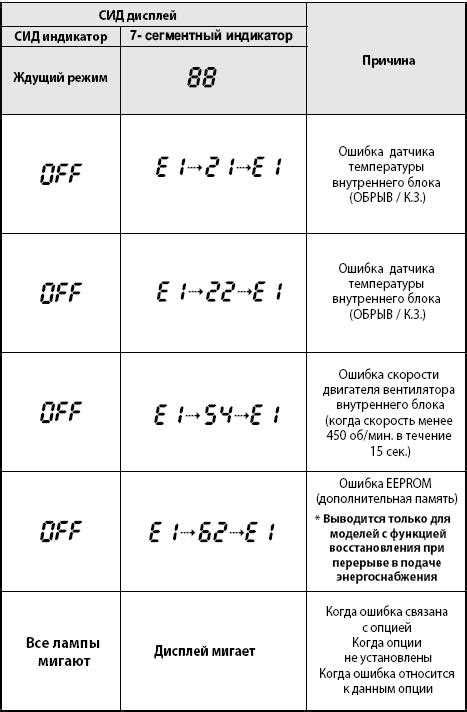
Если у вас возникают сомнения относительно поддержки SATA 3 или SATA 2 на вашем ноутбуке, важно обратиться к руководству пользователя, которое обычно поставляется вместе с устройством. Руководство пользователя содержит информацию о технических характеристиках ноутбука, включая информацию о поддерживаемых интерфейсах и соединениях.
Чтобы найти руководство пользователя для вашего ноутбука, обычно вам понадобится знать точную модель ноутбука. Эта информация обычно находится на нижней стороне ноутбука или на задней панели. Вы можете также найти модель ноутбука в системной информации операционной системы.
Как только вы найдете модель ноутбука, вы можете воспользоваться поисковиком Интернета, чтобы найти официальный сайт производителя вашего ноутбука. На сайте производителя вы должны найти раздел поддержки или загрузки, где вы сможете скачать руководство пользователя для вашей модели ноутбука.
После загрузки руководства пользователя вам следует открыть его и использовать функцию поиска, чтобы найти информацию о поддержке SATA 3 или SATA 2. Обычно эта информация представлена в разделе технических характеристик или спецификаций ноутбука. Если руководство пользователя не содержит такой информации или вы не можете найти руководство пользователя для вашей модели ноутбука, вы можете обратиться к производителю непосредственно, например, через контактную форму на сайте или по телефону службы поддержки.
Поиск информации в Интернете

В наше время Интернет стал неотъемлемой частью жизни многих людей. Он предоставляет возможность получать доступ к огромному количеству информации. Независимо от того, что вас интересует, вы можете найти ответы на свои вопросы, просто воспользовавшись поиском в Интернете.
Для успешного поиска информации в Интернете необходимо уметь задавать правильные запросы. Чтобы узнать, поддерживает ли ваш ноутбук SATA 3 или SATA 2, вы можете ввести соответствующий запрос в поисковую систему, например, Google.
При формулировке запроса помните о следующих правилах:
- Используйте ключевые слова, наиболее точно описывающие то, что вы ищете;
- Используйте кавычки для поиска точной фразы. Например, "поддерживает ли мой ноутбук SATA 3";
- Исключайте ненужные слова, чтобы сузить круг поиска;
- Попробуйте использовать дополнительные фильтры, доступные на странице результатов поиска;
- Помните, что порядок слов в запросе может влиять на результаты поиска.
После ввода запроса поиск в Интернете выдаст вам результаты, содержащие информацию о поддержке SATA 3 или SATA 2 на ноутбуке. Обратите внимание на официальные источники информации, такие как сайты производителей ноутбуков или форумы, где пользователи обсуждают подобные вопросы.
Также не забывайте, что поиск в Интернете может занять некоторое время, особенно если информация о конкретной модели ноутбука не очень распространена. В этом случае стоит обратиться к руководству пользователя или свяжитесь с технической поддержкой производителя.
Нюансы и возможности апгрейда

Если вы планируете произвести апгрейд ноутбука и изменить тип его SATA-соединения, необходимо учитывать несколько нюансов и возможностей:
- Проверьте совместимость: Прежде чем приобретать новый жесткий диск или SSD, убедитесь, что он совместим с вашим ноутбуком. Проверьте документацию производителя или обратитесь к специалистам для уточнения поддерживаемых форм-факторов и интерфейсов.
- Определите версию SATA: Обратите внимание на версию SATA, поддерживаемую вашим ноутбуком. Если ваш ноутбук поддерживает только SATA 2, то даже при установке более быстрого SSD с интерфейсом SATA 3, его производительность будет ограничена до SATA 2.
- Учтите и другие факторы: При выборе нового жесткого диска или SSD обратите внимание не только на тип SATA-соединения, но и на объем памяти, скорость чтения и записи, а также наличие технологий TRIM и NCQ, которые могут повысить производительность и надежность вашей системы.
- Резервное копирование данных: Перед апгрейдом рекомендуется создать резервную копию всех важных данных существующего накопителя. Это позволит избежать их потери в случае возникновения проблем в процессе апгрейда.